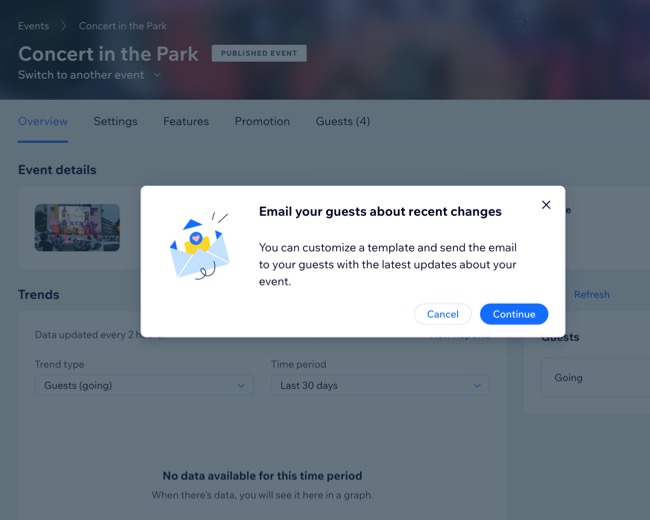Wix Événements : Reprogrammer des événements
4 min
Reprogrammez votre événement en cas de circonstances inattendues. Vous avez la possibilité de sélectionner une nouvelle date et une nouvelle heure. Vous pouvez également informer vos clients que la date de l’événement est en attente jusqu’à ce que vous ayez plus d’informations à partager. Cela garantit la transparence pendant que vous travaillez pour finaliser les détails.
Vous pouvez le faire facilement en utilisant le tableau de bord de votre site, l'appli Wix ou l'appli Wix Studio.
Important :
- Découvrez comment rembourser les invités pour leurs billets si nécessaire.
- Il n'est pas possible de modifier la date ou l'heure d'un événement qui a déjà commencé.
Tableau de bord
Appli Wix
Appli Wix Studio
- Accédez à Événements dans le tableau de bord de votre site.
- Cliquez sur Gérer à côté de l'événement concerné.
- Cliquez sur Modifier les détails.
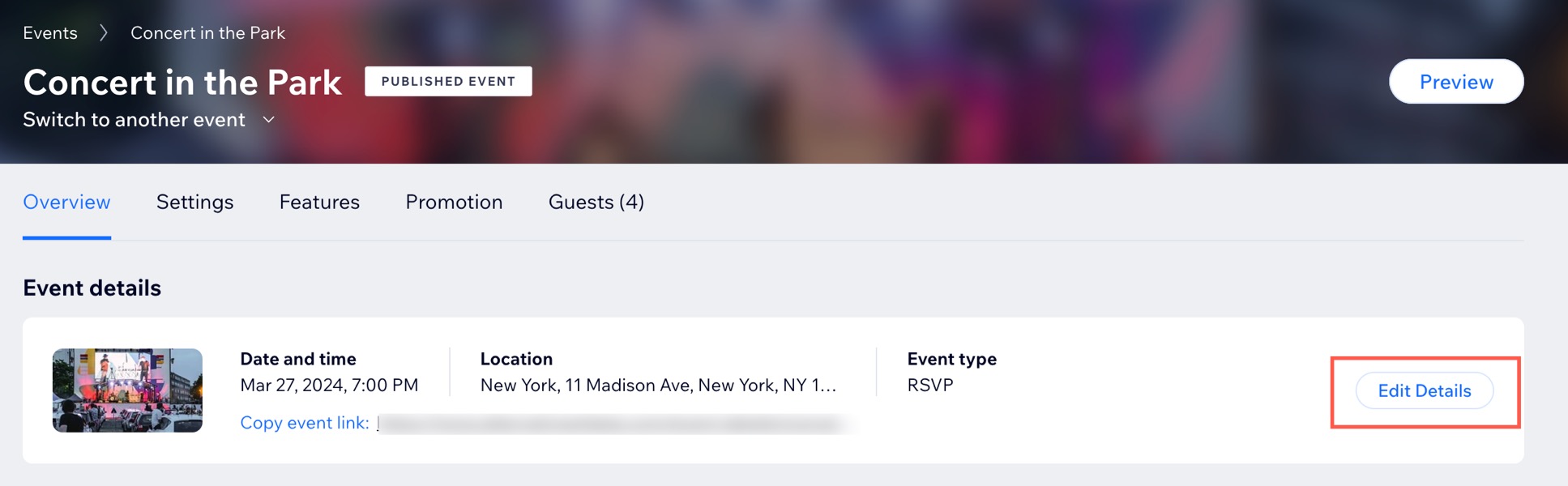
- Sélectionnez une option :
- Modifier à une date ou une heure spécifique :
- Cliquez sur le champ Date de début / Date de fin et sélectionnez les dates pertinentes dans l'agenda.
- Cliquez sur le menu déroulant Heure de début / Heure de fin et sélectionnez les heures pertinentes.
- (Facultatif) Cliquez sur Ajouter une heure de fin et sélectionnez l'heure de fin.
- Configurez la date de l’événement comme à définir :
- Cochez la case À définir.
- (Facultatif) Modifiez la note par défaut dans le champ Afficher un message .
- Modifier à une date ou une heure spécifique :
- Cliquez sur Enregistrer.
Remarque : Après l'enregistrement, un pop-up apparaît en bas de l'onglet Aperçu , confirmant vos modifications et vous invitant à en informer les clients.

- (Recommandé) Informez vos invités du changement :
- Cliquez sur Notifier les invités dans la fenêtre pop-up.
- Cliquez sur Continuer pour personnaliser un modèle avec les informations pertinentes à envoyer à vos invités.